Apple Watch Walkietalkie werkt niet? 6 oplossingen om te proberen
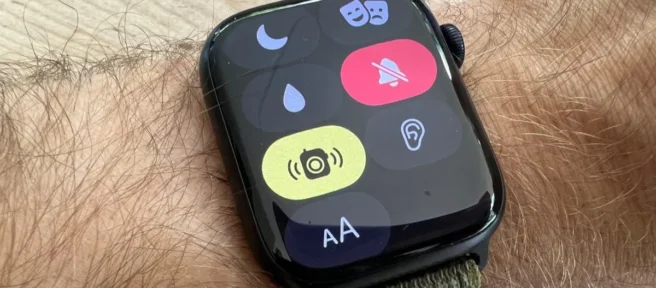
Walkietalkie is een Apple Watch-functie waarmee u met anderen kunt chatten zonder te hoeven bellen. Helaas werkt de functie vaak niet zoals geadverteerd. Als je moeite hebt met de Walkietalkie-app, vind je hieronder mogelijke oplossingen.
Veelvoorkomende problemen met walkietalkie
De Apple Watch Walkie-Talkie-functie is notoir buggy. Misschien wel het meest voorkomende probleem is het onvermogen om een chat met een vriend van de service te starten. Dit kan willekeurig gebeuren en lijkt geen invloed te hebben op het vermogen van de andere partij om contact met u op te nemen.
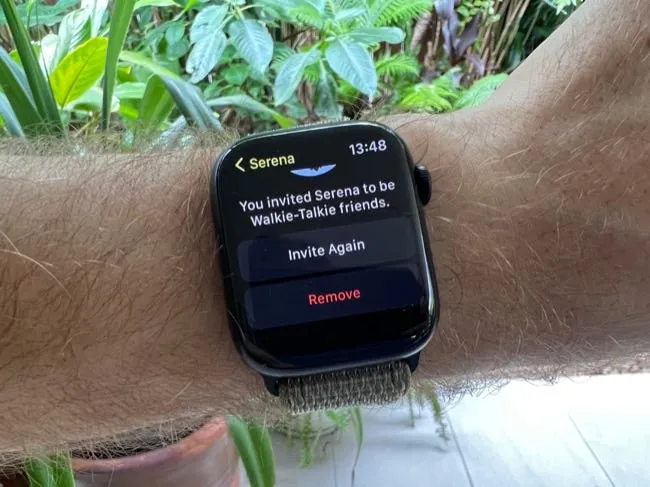
Soms kan dit probleem worden veroorzaakt doordat een partij de beschikbaarheid van walkietalkies heeft uitgeschakeld (met opzet of per ongeluk). U kunt zelfs problemen ondervinden bij het toevoegen van contacten aan Walkietalkie, omdat bekend is dat uitnodigingen verloren gaan.
Ten slotte kan de service van tijd tot tijd onregelmatig werken. We hebben het “squelch”-geluid van de walkietalkie (dat aangeeft dat iemand op het punt staat je een bericht te sturen) horen glitchen en herhalen, waarbij vaak een volledige stroomcyclus nodig is om de normaliteit te herstellen.
Deze problemen komen en gaan. Hier vindt u mogelijke oplossingen als u met een van deze problemen worstelt.
Vereisten voor walkietalkies
U moet voldoen aan de minimale vereisten van Apple om Walkie-Talkie te laten werken. De functie werkt op de Apple Watch Series 1 of nieuwer met een minimale softwareversie van watchOS 5.3. Je hebt ook een iPhone 5S of nieuwer nodig met iOS 12.4 of hoger.
FaceTime moet ook op uw apparaat zijn ingesteld. Om ervoor te zorgen dat FaceTime is ingeschakeld, gaat u naar Instellingen> FaceTime en schakelt u de functie in.
Om Walkietalkie te gebruiken, moet uw iPhone zich binnen het bereik van uw Apple Watch met alleen GPS bevinden. Dit bereik is ongeveer 35 voet (ongeveer 10 meter). Als je een GPS+Cellular-model hebt, zou de functie zelfs buiten bereik moeten werken (als je ontvangst hebt).
Walkietalkie werkt alleen met goedgekeurde contacten. Start de app en tik op ‘Vrienden toevoegen’. Kies hier een contact om hen een uitnodiging te sturen. Zodra ze uw verzoek hebben geaccepteerd, verschijnen ze in de Walkietalkie-app en kunt u erop tikken om een chat te starten.
Zorg ervoor dat Walkietalkie is ingeschakeld
Je kunt Walkietalkie snel in- of uitschakelen met de app of een snelkoppeling in het Control Center.
Om de app te gebruiken, drukt u op de Digital Crown aan de zijkant van uw horloge om geïnstalleerde apps weer te geven en tikt u vervolgens op Walkietalkie om deze te starten. Boven aan het scherm ziet u een schakelaar waarmee u de service kunt in- (groen) en uitschakelen (grijs).
Om toegang te krijgen tot de snelkoppeling van het Control Center, zorgt u ervoor dat uw Apple Watch uw wijzerplaat weergeeft en veegt u omhoog om het Control Center weer te geven. Zoek vanaf hier naar de Walkie-Talkie-knop.
Als de dienst actief is (en u bent beschikbaar), wordt de gele knop gemarkeerd. Als het grijs is, tikt u erop om de service in te schakelen.
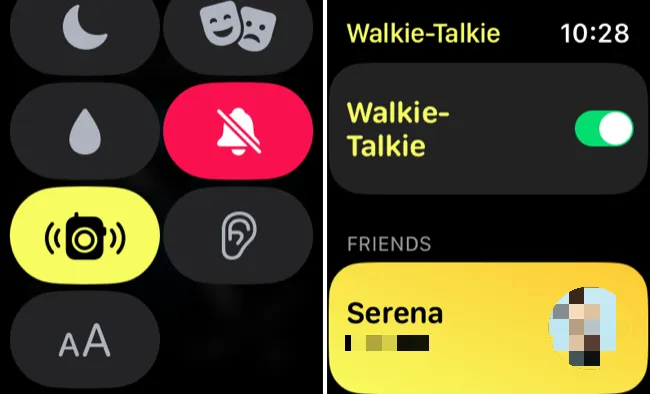
Onthoud dat iedereen met wie u probeert contact op te nemen, dit ook moet doen. Als je problemen hebt om iemand te bereiken, vraag hem dan om ervoor te zorgen dat zijn/haar walkietalkie-status op deze manier is ingesteld op beschikbaar.
Start het getroffen horloge en de iPhone opnieuw op
Als je problemen hebt met de Walkietalkie-functie, kan het herstarten van watchOS het probleem oplossen.
Zorg ervoor dat het ontgrendeld is om je horloge opnieuw op te starten. Houd vervolgens de zijknop ingedrukt (niet de Digital Crown, de doorspoelknop eronder) totdat u enkele schuifregelaars op het scherm ziet verschijnen.
Tik vanaf hier op de knop “Aan / uit”in de rechterbovenhoek van het scherm en veeg vervolgens de schuifregelaar naar rechts om uw horloge uit te schakelen.
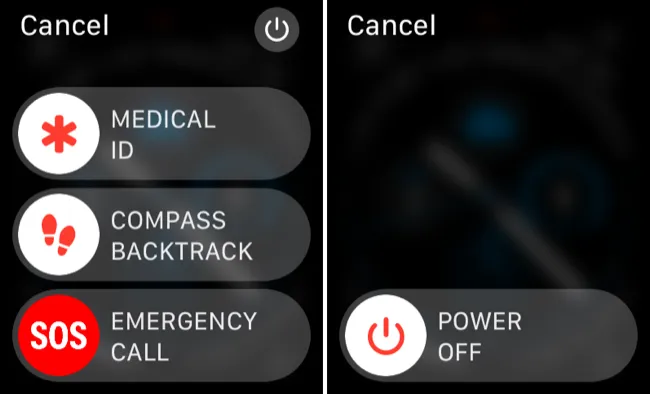
Opmerking: in oudere versies van watchOS hoeft u alleen maar de zijknop ingedrukt te houden en met de schuifregelaar te vegen. Dit is van toepassing op Apple Watch Series 1, 2 en 3, aangezien de softwareondersteuning voor deze modellen eindigde bij watchOS 8.
Het is een goed idee om de contactpersoon die u probeert te bereiken ook opnieuw op te starten. Het app-probleem ligt mogelijk aan hun kant.
Verwijder en voeg contacten toe die niet goed werken
Je wilt niet dat willekeurige contacten om je pols beginnen te krijsen. Daarom heeft Apple het uitnodigingsproces ingevoerd. Tijdens dit proces kunnen echter problemen ontstaan.
Als uw problemen zich beperken tot een specifieke contactpersoon, probeer deze dan uit uw lijst met contactpersonen te verwijderen en opnieuw toe te voegen.
Open hiervoor de Walkietalkie-app en zoek het contact in kwestie. Veeg naar links en tik op de knop “X”om ze uit uw contactenlijst te verwijderen.
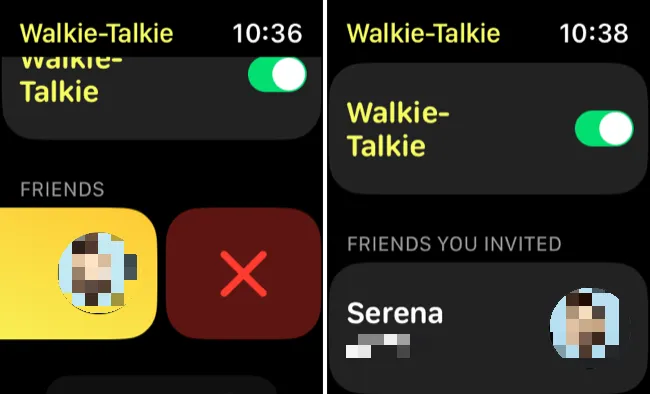
U moet ze nu opnieuw toevoegen met de knop ‘Vrienden toevoegen’ en de contactpersoon moet uw uitnodiging accepteren.
Controleer uw FaceTime-instellingen
De Walkietalkie van Apple is afhankelijk van FaceTime om te werken. U zet in feite een FaceTime-gesprek tot stand met elk contact waarmee u wilt chatten via Walkietalkie. FaceTime moet dus zijn ingeschakeld om de service te laten werken.
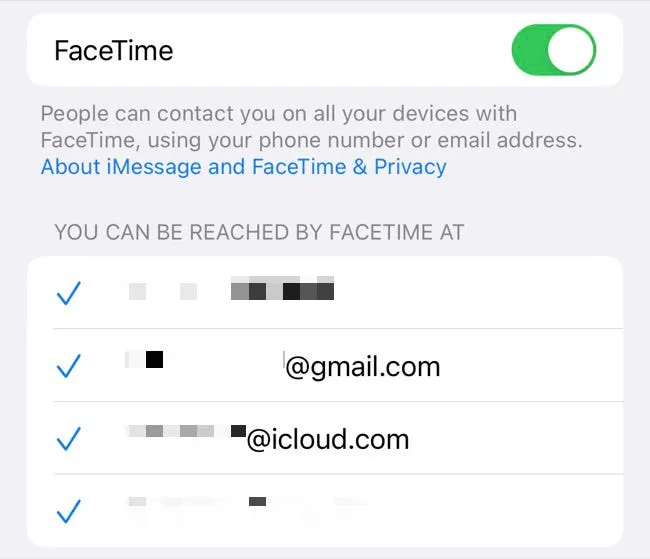
Als je problemen hebt, probeer dan de FaceTime-schakelaar uit en weer aan te zetten onder Instellingen > FaceTime op je iPhone.
Terwijl u daar bent, moet u ervoor zorgen dat uw e-mailadres is aangevinkt onder het gedeelte “U kunt via FaceTime worden bereikt op”. Ten slotte, als je problemen hebt met uitnodigingen, zorg er dan voor dat je de betreffende contactpersoon niet hebt geblokkeerd in het gedeelte ‘Geblokkeerde contacten’.
Verwijder de Walkietalkie-app en installeer deze opnieuw
Als je al het andere hebt geprobeerd, kan het geen kwaad om de Walkietalkie-app opnieuw te installeren. Om dit te doen, zoekt u de app in uw lijst met apps door op de Digital Crown te tikken terwijl uw wijzerplaat wordt weergegeven.
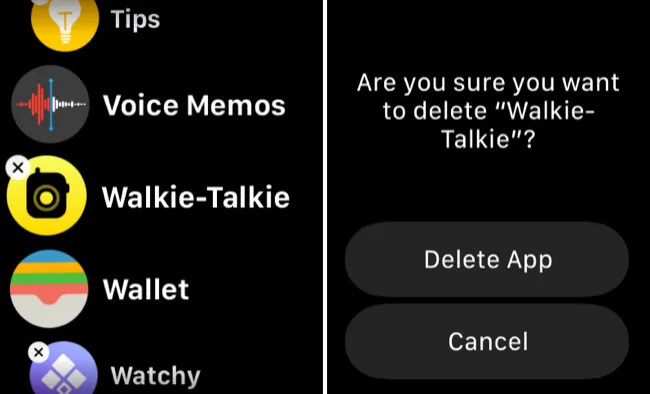
Houd het pictogram van de Walkietalkie-app ingedrukt en selecteer ‘Apps bewerken’. Tik op het pictogram “X”om de app te verwijderen. Uw horloge vraagt u mogelijk om te bevestigen door op ‘App verwijderen’ te tikken. Nu kunt u de app opnieuw downloaden door op uw horloge naar de App Store te gaan en te zoeken naar Walkietalkie.
Overweeg om de netwerkinstellingen van de iPhone opnieuw in te stellen
Apple Watch-apps zijn grotendeels afhankelijk van uw iPhone voor netwerktoegang. Aangezien er geen optie is om uw Apple Watch-netwerkinstellingen rechtstreeks te resetten (zelfs niet op mobiele modellen), kunt u proberen de netwerkinstellingen van uw iPhone te resetten om te zien of dat helpt.
Waarschuwing: houd er rekening mee dat het resetten van uw netwerkinstellingen al uw aangepaste instellingen van uw apparaat zal verwijderen. Dat omvat opgeslagen draadloze netwerken en wachtwoorden, VPN-profielen, aangepaste DNS-instellingen en alles dat niet is geïnstalleerd als onderdeel van een MDM-plan (Mobile Device Management).
U kunt resetten door naar Instellingen> Algemeen> iPhone overzetten of resetten> Reset> Netwerkinstellingen resetten te gaan.
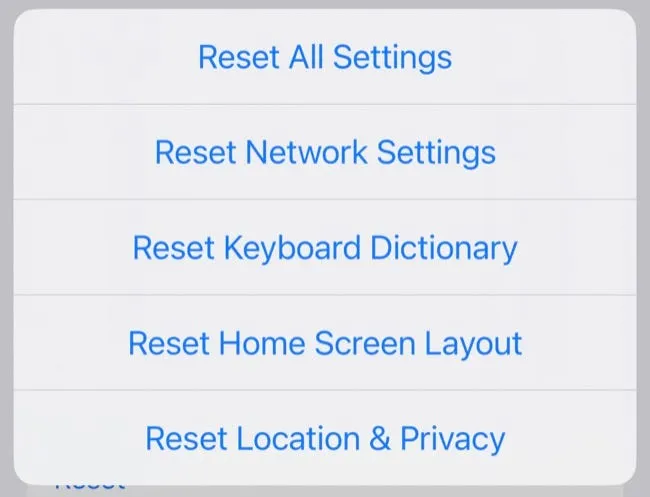
Er is geen garantie dat dit werkt. Als uw wens om Walkie-Talkie te gebruiken niet noodzakelijkerwijs zo sterk is als uw wens om al uw opgeslagen draadloze netwerken en instellingen te behouden, kunt u de app misschien beter vermijden. Er zijn tal van andere coole Apple Watch-functies om van te genieten.
Walkietalkie kan temperamentvol zijn
Zelfs nadat je al deze oplossingen hebt geprobeerd, werkt Walkietalkie mogelijk niet. We hebben een tijdelijke uitstel van problemen ondervonden na het verwijderen en opnieuw toevoegen van contacten of het opnieuw opstarten van apparaten, maar het probleem keerde een dag of wat later terug.
Walkie-talkie werd voor het eerst geïntroduceerd met watchOS 5 in 2018 en was (in onze ervaring) niet helemaal betrouwbaar. Gelukkig zijn er nog veel meer redenen om een Apple Watch te hebben, zoals activiteiten bijhouden en fit worden, jezelf beschermen tegen vallen en ongelukken, of je hart bewaken.



Geef een reactie